DESAIN GRAFIS
Assalamu’alaikum Wr.Wb
Untuk postingan berikut ini, kita akan membahas tentang
langkah-langkah membuat Baliho dengan menggunakan tool yang ada di aplikasi
Photoshop. Mungkin materi yang akan saya bagikan pada teman-teman, baru
dasar-dasar dari penggunaan tool pada photoshop. Langkah-langkahnya sebagai
berikut:
Langkah 1: Buat canvas
baru
Cara membuat canvas baru tekan control+N atau lewat
file>>new
Ukuran
canvas yang kita butuhkan yaitu 500x100 cm
Langkah 2: Mengambil
gambar dari file
Untuk mengambil gambar, tekan control+O lalu, pilih images
atau lewat file>>open>>images.
Kita harus
mengambil gambar untuk dijadikan background yang sesuai dengan isi baliho.
Langkah 3: Membuat Teks
Kita harus
menulis teks. Dengan memilih teks horizontal type tool.
Masukan logo yang sudah kita ambil dari file. Kemudian,
letakan disamping kiri dari baliho. Pindahkan gambar dengan tekan control+A
untuk menseleksi seluruh gambar. Lalu control+c untuk mengcopy gambar ke canvas
1
Berikan efek pada tulisan dengan warna dan model teks sesuai
yang kita inginkan.
Uttuk memberikan efek kita bermain di blending options.
Dengan klik kanan pada layer teks>>blending options>>pilih efek.
Seperti pada gambar di atas.
Untuk mengatur efek
yang sudah kita pilih sesuai keinginan kita terdapat di sebelah kanan blending
options,yaitu:
1. Opacity berfungsi membuat transparan warna
2. Gradient berfungsi memberikan warna, dan warnanya bisa di
edit seperti gambar diatas
3. skale berfungsi mengatur warna.
Setelah itu kita berikan warna semua teks.
Langkah 6: Mengganti
background
Ganti background dengan gambar yang sudah kita ambil pada
langkah pertama. Dengan cara tekan control+A lalu control+c pada gambar
background. Kemudian control+V pada teks yang akan kita masukkan background
Ketika kita tekan control+V dan
teksnya hilang, kitaharus memindahkan layer background ke bawah. Seperti gambar
dibawah in

 i.
i.
Langkah 7: Mengatur kontras
Untuk Sesuaikan kontras warna teks
dengan background dengan mengatur kontras. Tekan control+L





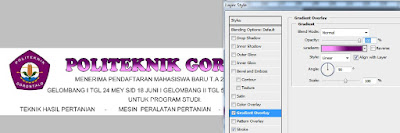















0 komentar:
Posting Komentar